HP GT7725 THIN CLIENT Manuel utilisateur
PDF
Télécharger
Document
Manuel de référence du matériel Client léger HP gt7720/gt7725 © Copyright 2008–2009 Hewlett-Packard Development Company, L.P. Les informations contenues dans ce document peuvent être modifiées sans préavis. Microsoft et Windows sont des marques déposées de la société Microsoft aux ÉtatsUnis et dans d'autres pays. Les garanties applicables aux produits et services HP sont décrites dans les documents de garantie accompagnant ces produits et services. Aucune partie du présent document ne saurait être interprétée comme une garantie supplémentaire. HP ne saurait être tenue responsable des éventuelles erreurs techniques ou d'édition contenues dans ce guide, ni des omissions. Ce document contient des informations propriétaires protégées par droit d’auteur. Toute reproduction, adaptation ou traduction dans une autre langue de ce document est strictement interdite sans le consentement préalable écrit de Hewlett-Packard. Manuel de référence du matériel Client léger HP gt7720/gt7725 Troisième édition (avril 2009) Deuxième édition (avril 2009) Première édition (juillet 2008) Référence du document : 510186-053 À propos de ce livre AVERTISSEMENT ! Ce dessin indique que la non-observation des instructions peut entraîner des blessures ou la mort. ATTENTION : Le non-respect de ces instructions présente des risques, tant pour le matériel que pour les données qu'il contient. REMARQUE : FRWW Le texte ainsi défini fournit des informations importantes supplémentaires. iii iv À propos de ce livre FRWW Sommaire 1 Caractéristiques du produit Fonctions standard ............................................................................................................................... 1 Solutions d'administration des clients légers ........................................................................................ 2 Éléments du panneau avant ................................................................................................................. 3 Éléments du panneau supérieur .......................................................................................................... 3 Éléments du panneau arrière ............................................................................................................... 4 Configuration à deux têtes ................................................................................................... 4 Configuration à quatre têtes ................................................................................................ 5 Installation des pieds protecteurs ......................................................................................................... 5 Installation du socle .............................................................................................................................. 6 Retrait du socle .................................................................................................................................... 6 Utilisation du clavier ............................................................................................................................. 8 Touche de logo Windows .................................................................................................... 9 Autres touches de fonction .................................................................................................. 9 Fonctions spéciales de la souris .......................................................................................................... 9 Emplacement du numéro de série ..................................................................................................... 10 2 Modifications de matériel Procédure générale d'installation matérielle ...................................................................................... 11 Retrait et remise en place du cache du compartiment USB sécurisé ................................................ 12 Retrait du cache du compartiment USB sécurisé .............................................................. 12 Remise en place du cache du compartiment USB sécurisé .............................................. 13 Retrait et remise en place du panneau d'accès latéral et du capot latéral métallique ....................... 15 Retrait du panneau d'accès latéral et du capot latéral métallique ..................................... 15 Remise en place du capot latéral métallique et du panneau d'accès latéral ..................... 17 Installation d'options du client léger ................................................................................................... 18 Installation du périphérique USB ....................................................................................... 20 Retrait et remplacement de la pile ..................................................................................... 20 Installation du module d'extension PCI ou d'une carte PCI ............................................... 21 Lecteurs externes .............................................................................................................. 22 Annexe A Caractéristiques techniques FRWW v Annexe B Dispositifs de sécurité Sécurité du client léger ....................................................................................................................... 25 Annexe C Montage du client léger HP Quick Release .............................................................................................................................. 26 Options de montage prises en charge ............................................................................... 28 Option de montage non prise en charge ........................................................................... 30 Annexe D Fonctionnement du client léger Entretien courant du client léger ......................................................................................................... 31 Orientations prises en charge ............................................................................................................ 31 Orientation non prise en charge ......................................................................................................... 33 Annexe E Décharge électrostatique Précautions relatives à l'électricité statique ........................................................................................ 34 Méthodes de mise à la terre ............................................................................................................... 34 Annexe F Préparation au transport Préparation du transport ..................................................................................................................... 35 Informations importantes relatives aux réparations ............................................................................ 35 Index ................................................................................................................................................................... 36 vi FRWW 1 Caractéristiques du produit Fonctions standard Nous vous remercions d'avoir porté votre choix sur un client léger HP. Nous vous souhaitons des années d'utilisation de nos clients légers. Notre objectif est de vous proposer des clients à forte valeur ajoutée, simples à déployer et à gérer et vous offrant la puissance et la fiabilité souhaitées. Les sections suivantes présentent les fonctions du client léger. Pour consulter la liste complète du matériel et des logiciels installés sur un modèle spécifique, visitez le site http://www.hp.com et recherchez votre modèle de client léger. Les caractéristiques suivantes sont communes à tous les clients légers HP : ● pas d'unité de disquette ou de disque dur ● configuration matérielle en 5 minutes ● centralisation du déploiement et de la supervision à l'aide des solutions d'administration HP Diverses options sont disponibles pour votre client léger. Pour plus d'informations sur les options disponibles, visitez le site Web HP à l'adresse http://www.hp.com et recherchez votre modèle de client léger. FRWW Fonctions standard 1 Solutions d'administration des clients légers HP propose une suite complète de solutions d'administration pour répondre à vos besoins. Vous pouvez ainsi choisir les solutions les mieux adaptées à votre environnement. HP ThinState Tools est un ensemble d'utilitaires pratiques qui vous permettent de copier des paramètres et des images logicielles d'un client léger à l'autre à l'aide d'une clé USB. Les outils HP ThinState Tools complètent d'autres solutions d'administration et sont inclus dans le système d'exploitation des clients légers HP. HP Device Manager est une application logicielle d'administration des clients destinée aux entreprises. Elle permet aux clients d'afficher à distance les ressources de leurs clients légers et de manipuler ces derniers afin de répondre aux besoins de leur entreprise. L'application est robuste mais facile à installer et à utiliser. HP Device Manager vous permet de suivre, configurer, mettre à niveau, cloner et gérer des milliers de périphériques individuels à partir d'un emplacement centralisé. Les agents HP Device Manager sont inclus dans la plupart des clients légers HP. HP Client Automation est un produit phare de gestion des périphériques, qui appartient à une solution plus large de gestion de l'environnement informatique, Business Service Automation. Grâce à HP Client Automation, vous pouvez gérer des déploiements de clients légers simples ou des environnements informatiques extrêmement complexes comprenant une combinaison de clients légers, de PC, de serveurs et autres ressources informatiques courantes. Les agents HP Client Automation fonctionnent avec tous les clients légers HP. Pour plus d'informations sur HP Client Automation, visitez le site Web HP à l'adresse http://www.hp.com et recherchez “Business Service Automation.” HP poursuit son partenariat avec Altiris pour l'administration des clients légers HP. Altiris Deployment Solution est l'outil leader pour le déploiement rapide et l'administration continue des clients légers dans votre entreprise. En achetant votre client léger, vous avez droit à la version gratuite actuelle de la solution Altiris Deployment Solution. Pour plus d'informations, reportez-vous au Guide d'installation rapide et au Guide de mise en route fournis avec votre client léger, et visitez le site Web d'Altiris à l'adresse http://www.altiris.com/. 2 Chapitre 1 Caractéristiques du produit FRWW Éléments du panneau avant Figure 1-1 Éléments du panneau avant (1) Compartiment USB sécurisé (5) Voyant d'alimentation (2) Bouton marche/arrêt (6) Connecteur de sortie de ligne audio (casque) (3) Voyant d'activité Flash (7) Connecteurs USB (Universal Serial Bus) (2) (4) Connecteur d'entrée de ligne (microphone) * Pour plus d'informations, reportez-vous aux QuickSpecs spécifiques au modèle à l'adresse http://h18004.www1.hp.com/ products/quickspecs/QuickSpecs_Archives/QuickSpecs_Archives.html. Éléments du panneau supérieur Pour plus d'informations, visitez le site http://www.hp.com et recherchez votre modèle de client léger pour accéder aux QuickSpecs spécifiques au modèle. Le compartiment USB sécurisé permet d'utiliser deux périphériques USB en un emplacement sécurisé. Figure 1-2 Éléments du panneau supérieur, vue externe FRWW Éléments du panneau avant 3 (1) Support du dispositif antivol (2) Compartiment USB sécurisé Figure 1-3 Éléments du panneau supérieur, vue interne (1) Support du dispositif antivol (2) Ports du compartiment USB sécurisé (2) Éléments du panneau arrière Pour plus d'informations, visitez le site http://www.hp.com et recherchez votre modèle de client léger pour accéder aux QuickSpecs spécifiques au modèle. Configuration à deux têtes Figure 1-4 Éléments du panneau arrière 4 (1) Connecteur de sortie de ligne audio (casque) (5) Connecteur DVI-D (2) Connecteur RJ-45 Ethernet (6) Connecteur DVI-I Chapitre 1 Caractéristiques du produit FRWW (3) Connecteurs USB (Universal Serial Bus) (4) (7) Connecteur d'interface série (4) Connecteurs PS/2 (2) (8) Connecteur d'alimentation Configuration à quatre têtes REMARQUE : Cette section concerne le client léger HP gt7725 avec module d'extension. La configuration à quatre têtes est seulement disponible avec le client léger HP gt7725 Figure 1-5 Éléments du panneau arrière (1) Connecteur DMS-59 de sorties DVI-I (2) (câble diviseur inclus) (6) Connecteurs PS/2 (2) (2) Sortie S-vidéo (non prise en charge) (7) Connecteur DVI-D (3) Connecteur de sortie de ligne audio (casque) (8) Connecteur DVI-I (4) Connecteur RJ-45 Ethernet (9) Connecteur d'interface série (5) Connecteurs USB (Universal Serial Bus) (4) (10) Connecteur d'alimentation Installation des pieds protecteurs Pour installer les pieds protecteurs : FRWW 1. Repérez les orifices dans les angles gauche du client léger. 2. Retirez la bande adhésive des pieds. Installation des pieds protecteurs 5 3. Alignez les pieds avec les orifices et appuyez fermement. Figure 1-6 Installation des pieds protecteurs Installation du socle Pour installer le socle : 1. Retournez l'unité. 2. Sur la face inférieure de l'unité, repérez les fentes dans lesquelles insérer les ergots du socle. 3. Insérez les loquets dans les supports (1), puis faites glisser le socle vers l'arrière d'environ 1,26 cm pour le verrouiller en place (2). Figure 1-7 Installation du socle Retrait du socle Pour retirer le socle : 1. 6 Retournez l'unité. Chapitre 1 Caractéristiques du produit FRWW 2. Appuyez sur le loquet (1), puis faites glisser le socle vers l'avant d'environ 1,26 cm et soulevez le socle (2). Figure 1-8 Retrait du socle FRWW Retrait du socle 7 Utilisation du clavier Figure 1-9 Caractéristiques du clavier (1) Touche Verr maj Permet de verrouiller ou déverrouiller la fonction majuscule. (2) Touche Arrêt défil Permet de verrouiller ou déverrouiller la fonction de défilement. (3) Touche Verr num Permet de verrouiller ou déverrouiller le pavé numérique. (4) Touche Ctrl A utiliser avec une autre touche ; son fonctionnement dépend de l'application logicielle que vous utilisez. (5) Touche de logo Windows12 Sert à ouvrir le menu Démarrer dans Microsoft Windows. Utilisée avec d'autres touches pour exécuter d'autres fonctions. Pour plus de détails, reportez-vous à la section Touche de logo Windows à la page 9. (6) Touche Alt A utiliser avec une autre touche ; son fonctionnement dépend de l'application logicielle que vous utilisez. (7) Touche Application1 Comme le bouton droit de la souris, permet d'ouvrir les menus contextuels dans une application Microsoft Office. D’autres fonctions peuvent lui être associées dans d’autres applications. (8) Touches d'édition Comprend les supports suivants : Inser, Origine, Page précédente, Suppr, Fin et Page suivante . La combinaison des touches Ctrl, Alt et Suppr permet de redémarrer le client léger. 1 Disponibles dans certains pays. 2 S'applique uniquement aux clients légers XPe. 8 Chapitre 1 Caractéristiques du produit FRWW Touche de logo Windows La combinaison de la touche de logo Windows avec d'autres touches permet d'accomplir certaines fonctions dans le système d'exploitation Windows. Touche de logo Windows + Tab Permet de basculer d'une fenêtre à une autre. Touche de logo Windows + e Permet d'ouvrir le Poste de travail. Touche de logo Windows + f Permet de rechercher un fichier ou un dossier. Touche de logo Windows + Ctrl + f Permet de rechercher des ordinateurs. Touche de logo Windows + m Permet de réduire toutes les fenêtres. Touche logo Windows + Maj + m Annule la réduction de toutes les fenêtres. Touche de logo Windows + Pause Affiche la boîte de dialogue Propriétés Système. Touche de logo Windows + r Ouvre la boîte de dialogue Exécuter. Autres touches de fonction Les combinaisons de touches suivantes fonctionnent sur tous les clients légers, quel que soit le système d'exploitation : Alt + Échap Permet de basculer d'une application réduite à une autre. Alt + Tab Permet de basculer d'une application ouverte à une autre. Alt + Maj + Tab Permet de basculer vers l'application précédente. Fonctions spéciales de la souris La plupart des applications permettent d'utiliser une souris. Les fonctions affectées à chaque bouton de la souris dépendent de l'application utilisée. FRWW Fonctions spéciales de la souris 9 Emplacement du numéro de série Chaque client léger est doté d'un numéro de série unique situé comme indiqué dans l'illustration suivante. Ayez toujours ce numéro à portée de main lorsque vous contactez le service clientèle HP. Figure 1-10 Emplacement du numéro de série 10 Chapitre 1 Caractéristiques du produit FRWW 2 Modifications de matériel Procédure générale d'installation matérielle Pour garantir une installation appropriée des éléments matériels du client léger : 1. Le cas échéant, faites une copie de sauvegarde de vos données. 2. Si le client léger est allumé : a. Exécutez la procédure d’arrêt du système d’exploitation, puis mettez l’ordinateur et les périphériques externes hors tension. b. Retirez le cordon d’alimentation de la prise secteur et débranchez tous les périphériques externes. c. Déconnectez tous les périphériques externes ou câbles, comme un dispositif antivol. AVERTISSEMENT ! Afin de réduire les risques de blessures consécutives à une décharge électrique ou au contact avec des surfaces chaudes, assurez-vous que le cordon d’alimentation est débranché et laissez les composants refroidir avant de les toucher. AVERTISSEMENT ! Afin de réduire les risques d'électrocution, d'incendie ou de détérioration du matériel, ne branchez aucune fiche de téléphone ou de télécommunication sur les connecteurs des cartes réseau. ATTENTION : L'électricité statique peut endommager les composants électroniques du client léger ou de l'équipement en option. Avant de commencer, assurez-vous que vous n'êtes pas chargé d'électricité statique, en touchant brièvement un objet métallique relié à la terre. Reportezvous à Décharge électrostatique à la page 34 pour obtenir plus d'informations. FRWW 3. Retirez le cache du compartiment USB sécurisé. Reportez-vous à Retrait et remise en place du cache du compartiment USB sécurisé à la page 12 pour obtenir plus d'informations. 4. Retirez le panneau d'accès latéral ou le capot latéral métallique. Reportez-vous à Retrait et remise en place du panneau d'accès latéral et du capot latéral métallique à la page 15 pour obtenir plus d'informations. 5. Retirez le matériel qui doit être remplacé. 6. Installez ou remplacez le matériel. Pour les procédures de retrait ou de remise en place, reportezvous aux sections suivantes : ● Installation du périphérique USB à la page 20 ● Retrait et remplacement de la pile à la page 20 Procédure générale d'installation matérielle 11 ● Installation du module d'extension PCI ou d'une carte PCI à la page 21 ● Lecteurs externes à la page 22 REMARQUE : Les kits d'option contiennent des instructions d'installation plus détaillées. 7. Replacez le panneau d'accès latéral ou le capot latéral métallique. Reportez-vous à Retrait et remise en place du panneau d'accès latéral et du capot latéral métallique à la page 15. 8. Replacez le cache du compartiment USB sécurisé. Reportez-vous à Retrait et remise en place du cache du compartiment USB sécurisé à la page 12. 9. Reconnectez les périphériques externes éventuels et les cordons d'alimentation. 10. Allumez l'écran, le client léger et les périphériques à tester. 11. Chargez les pilotes nécessaires. REMARQUE : Vous pouvez télécharger des pilotes matériels sélectionnés HP sur le site http://www.hp.com en recherchant votre modèle de client léger. 12. Le cas échéant, reconfigurez le client léger. Retrait et remise en place du cache du compartiment USB sécurisé Le compartiment USB sécurisé permet d'installer deux périphériques USB en un emplacement sécurisé interne du client léger. Le compartiment USB sécurisé fournit un emplacement non visible qui peut en outre être verrouillé par le dispositif de sécurité antivol en option. ATTENTION : La température ambiante à l'intérieur du compartiment USB sécurisé peut atteindre 55 °C dans les conditions extrêmes. Vérifiez que les caractéristiques techniques d'un périphérique installé dans le compartiment indiquent qu'il peut résister à une température de 55 °C. REMARQUE : En sus des instructions ci-dessous, suivez la procédure détaillée fournie avec l'accessoire que vous installez. Avant de procéder à l'installation, lisez la section Procédure générale d'installation matérielle à la page 11 pour connaître les procédures à exécuter avant et après l'installation ou le remplacement d'un matériel. Retrait du cache du compartiment USB sécurisé Suivez la procédure ci-dessous pour retirer le cache du compartiment USB sécurisé. AVERTISSEMENT ! Avant de retirer le cache du compartiment USB sécurisé, assurez-vous que le client léger est arrêté et que le cordon d'alimentation est débranché de la prise électrique. Pour retirer le cache du compartiment USB sécurisé : 12 1. À l'arrière du client léger, retirez la vis qui fixe le cache du compartiment à l'unité (1). 2. À l'avant de l'appareil, poussez le cache du compartiment vers l'arrière d'environ 1,27 cm (2). Chapitre 2 Modifications de matériel FRWW 3. Retirez le cache de l'unité en soulevant d'abord l'arrière (côté vis) du cache, puis en soulevant le cache hors de l'unité (3). Figure 2-1 Retrait du cache du compartiment USB sécurisé Remise en place du cache du compartiment USB sécurisé Pour replacer le cache du compartiment USB sécurisé : FRWW 1. Placez le cache au-dessus de l'appareil afin qu'il soit décalé vers l'arrière d'environ 1,27 cm, permettant ainsi d'aligner les loquets du cache et de les insérer dans les fentes du châssis (1). 2. Faites glisser le cache vers l'avant de l'unité jusqu'à ce qu'il se verrouille et soit encastré dans le panneau avant de l'unité (2). Retrait et remise en place du cache du compartiment USB sécurisé 13 3. Replacez la vis (3). Figure 2-2 Remise en place du cache du compartiment sécurisé 14 Chapitre 2 Modifications de matériel FRWW Retrait et remise en place du panneau d'accès latéral et du capot latéral métallique Retrait du panneau d'accès latéral et du capot latéral métallique AVERTISSEMENT ! Avant de retirer le panneau d'accès latéral, assurez-vous que le client léger est arrêté et que le cordon d'alimentation est débranché de la prise électrique. Cette section comporte trois étapes essentielles : ● Retrait du panneau d'accès. ● Retrait du module d'extension qui contient la carte PCI-Express. REMARQUE : Cette section concerne uniquement le client léger HP gt7725 avec module d'extension installé. ● Retrait du capot métallique latéral. REMARQUE : Si vous remplacez ou installez une carte PCI-Express, ne retirez pas le capot métallique latéral. Vous devez retirer le capot métallique latéral pour accéder aux composants internes, comme la pile ou la mémoire. Pour retirer le panneau d'accès : 1. Retirez le cache du compartiment sécurisé (1). Pour plus de détails, reportez-vous à la section Retrait du cache du compartiment USB sécurisé à la page 12. 2. Posez l'appareil à plat sur une surface stable en orientant le côté droit vers le haut et le côté gauche vers le bas. 3. Retirez la vis du panneau d'accès, située dans le compartiment USB sécurisé et qui fixe le panneau d'accès au châssis (2). 4. Faites glisser le panneau d'accès vers l'arrière d'environ 6,35 mm (3), puis retirez-le en le soulevant (4). Figure 2-3 Retrait du panneau d'accès latéral Pour retirer le module d'extension HP gt7725 : FRWW Retrait et remise en place du panneau d'accès latéral et du capot latéral métallique 15 REMARQUE : Cette procédure concerne uniquement le client léger HP gt7725 avec module d'extension installé. 1. Retirez les quatre vis imperdables à l'aide du tournevis cruciforme (1). 2. Soulevez ensuite le module pour le retirer du châssis (2). Figure 2-4 Retrait du module d'extension Pour retirer le cache métallique latéral : 1. Retirez les quatre vis qui fixent le capot latéral métallique au châssis (1). 2. Retirez le capot latéral métallique en le soulevant, l'avant en premier lieu (2). Figure 2-5 Retrait du cache métallique latéral 16 Chapitre 2 Modifications de matériel FRWW Remise en place du capot latéral métallique et du panneau d'accès latéral Cette section comporte trois étapes essentielles : ● Remise en place du capot métallique latéral. ● Remise en place du module d'extension qui contient la carte PCI-Express. REMARQUE : Cette section concerne uniquement le client léger HP gt7725 avec module d'extension installé. ● Remise en place du panneau d'accès. Pour remettre en place le cache métallique latéral : 1. Placez le capot latéral métallique sur le châssis, l'avant en premier en veillant à aligner les orifices des vis du capot avec ceux du châssis (1). 2. Insérez et serrez les quatre vis (2). Figure 2-6 Remise en place du cache métallique latéral Pour remettre en place le module d'extension HP gt7725 : FRWW Retrait et remise en place du panneau d'accès latéral et du capot latéral métallique 17 REMARQUE : Cette procédure concerne uniquement le client léger HP gt7725 avec module d'extension installé. 1. Alignez le module d'extension de façon à ce que la carte adaptatrice de connexion soit alignée sur la fente du capot métallique latéral du client léger, et appuyez fortement pour maintenir l'ensemble en place (1). Figure 2-7 Installation du module d'extension 2. Fixez le module d'extension en serrant les quatre vis imperdables à l'aide du tournevis cruciforme (2). Pour remettre en place le panneau d'accès : 1. Placez le panneau d'accès sur le côté, décalé vers l'arrière d'environ 6,35 mm (1). 2. Faites glisser le panneau vers l’avant pour le bloquer (2). 3. Replacez la vis qui fixe le panneau d'accès au châssis (3). Figure 2-8 Repositionnement du panneau d'accès latéral Installation d'options du client léger Diverses options peuvent être installées sur le client léger : 18 ● Installation du périphérique USB à la page 20 ● Installation du module d'extension PCI ou d'une carte PCI à la page 21 Chapitre 2 Modifications de matériel FRWW FRWW ● Installation du module d'extension PCI ou d'une carte PCI à la page 21 ● Lecteurs externes à la page 22 Installation d'options du client léger 19 Installation du périphérique USB Avant de procéder au remplacement, reportez-vous à Procédure générale d'installation matérielle à la page 11 pour connaître les procédures à suivre avant et après l'installation ou le remplacement de matériel. ▲ Insérez le périphérique USB dans le port USB sur le compartiment USB sécurisé. L'illustration suivante montre l'emplacement des ports dans le compartiment USB sécurisé. Figure 2-9 Ports USB dans le compartiment USB sécurisé Retrait et remplacement de la pile Avant de procéder au remplacement, reportez-vous à Procédure générale d'installation matérielle à la page 11 pour connaître les procédures à suivre avant et après l'installation ou le remplacement de matériel. AVERTISSEMENT ! Avant de retirer le panneau d'accès latéral, assurez-vous que le client léger est arrêté et que le cordon d'alimentation est débranché de la prise électrique. Pour retirer et remettre en place la pile : 1. 20 Repérez la pile sur la carte mère. Chapitre 2 Modifications de matériel FRWW 2. Pour libérer la pile de son support, appuyez sur la languette métallique qui bloque le bord de la pile. Lorsque la pile est libérée, retirez-la de son support (1). Figure 2-10 Retrait et remise en place de la pile interne 3. Pour installer une nouvelle pile, insérez un bord de la pile sous la lèvre du support, en veillant à orienter le pôle positif vers le haut. Appuyez sur le bord opposé jusqu'à ce que la languette s'enclenche sur la pile (2). HP encourage les clients à recycler le matériel électronique usagé, les cartouches d'impression de marque HP et les batteries rechargeables. Pour plus d'informations sur les programmes de recyclage, consultez le site http://www.hp.com et recherchez le terme “recyclage”. Les piles, modules batterie et accumulateurs ne doivent pas être jetés avec les déchets ménagers ordinaires. Pour permettre leur recyclage ou leur mise au rebut, veuillez utiliser les systèmes de collecte publique ou renvoyez-les à HP, à un partenaire HP agréé ou à leurs agents. The Taiwan EPA requires dry battery manufacturing or importing firms, in accordance with Article 15 or the Waste Disposal Act, to indicate the recovery marks on the batteries used in sales, giveaways, or promotions. Contact a qualified Taiwanese recycler for proper battery disposal. Installation du module d'extension PCI ou d'une carte PCI Cette procédure concerne le client léger HP gt7725 avec module d'extension. REMARQUE : La carte graphique PCI-Express montée en usine permet une prise en charge de quatre têtes, pour raccorder jusqu'à quatre écrans. En retirant cette carte, vous obtenez une configuration native à deux têtes, permettant de prendre en charge jusqu'à deux écrans. Si vous installez un module d'extension HP gt7725 avec carte graphique PCI-Express, suivez les instructions données dans le kit d'option. Lisez les instructions ci-dessous à titre d'introduction à la procédure d'installation. FRWW Installation d'options du client léger 21 Avant de procéder au remplacement, reportez-vous à Procédure générale d'installation matérielle à la page 11 pour connaître les procédures à suivre avant et après l'installation ou le remplacement de matériel. Pour réaliser cette procédure, vous devez disposer des éléments suivants : ● La carte PCI-Express ● Un tournevis cruciforme AVERTISSEMENT ! Avant de retirer le panneau d'accès latéral, assurez-vous que le client léger est arrêté et que le cordon d'alimentation est débranché de la prise électrique. ATTENTION : Ne retirez pas le capot métallique latéral interne lorsque vous exécutez cette procédure. Pour retirer la carte PCI-Express : 1. Localisez la carte PCI-Express installée dans le module d'extension. 2. Saisissez la carte PCI-Express avec précaution et retirez-la directement du support d'extension. REMARQUE : Stockez la carte PCI-Express en veillant à ne pas l'endommager. Pour installer la carte PCI-Express : ▲ Placez la carte d'extension près de son support dans le module d'extension. Enfoncez la carte directement dans le support d'extension. REMARQUE : Appuyez fermement sur la carte pour que l'ensemble du connecteur repose correctement dans la fente de la carte d'extension. Figure 2-11 Installation de la carte graphique PCI-Express Lecteurs externes Plusieurs lecteurs USB externes sont disponibles en option pour ces modèles de clients légers. Pour plus d'informations sur ces lecteurs, visitez le site http://www.hp.com et recherchez votre modèle de client léger, ou reportez-vous aux instructions fournies avec l'option. Pour plus d'informations sur les options disponibles, visitez le site Web HP à l'adresse http://www.hp.com et recherchez votre modèle de client léger. 22 Chapitre 2 Modifications de matériel FRWW A Caractéristiques techniques Tableau A-1 Client léger HP gt7720/gt7725 Dimensions Largeur (avant vers arrière) 46 mm 1,811 pouces Hauteur (sans socle) 254,5 mm 10,02 pouces 215,18 mm 8,47 pouces 1,3 kg 2,9 lb 10 à 35 °C 50 à 95 °F -30 à 60 °C -22 à 140 °F Hauteur (avec socle) Profondeur Poids approximatif Plage de températures * En fonctionnement** (variation maximale de 10 °C par heure ou 18 °F par heure) Hors fonctionnement (variation maximale de 20 °C par heure ou 36 °F par heure) *Les valeurs données au niveau de la mer doivent être réduites de 1 °C/300 m (1,8 °F/1 000 pieds) d'altitude jusqu'à un maximum de 3 km (10 000 pieds), sans exposition directe aux rayons du soleil. La limite supérieure peut être encore réduite par le type et le nombre d'options installées. ** La plage de températures de fonctionnement lorsque le client léger est fixé à un écran plat utilisant HP Quick Release est de 10 à 35 °C. Humidité relative (sans condensation) En fonctionnement 10–90 % 10–90 % 5–95 % 5–95 % 3 048 m 10 000 pieds 9 144 m 30 000 pieds (température humide maximale de 28 °C ou 84,2 °F) Hors fonctionnement (température humide maximale de 38,7 °C ou 101,6 °F) Altitude maximale (sans pressurisation) En fonctionnement (variation maximale de 457 m par minute ou 1 500 pieds par minute) Hors fonctionnement (variation maximale de 457 m par minute ou 1 500 pieds par minute) FRWW 23 Tableau A-1 Client léger HP gt7720/gt7725 (suite) Alimentation 24 Plage de tension de fonctionnement 100–240 Vca 100–240 Vca Fréquence nominale 50–60 Hz 50–60 Hz Puissance de sortie (maximale) 120 W 120 W Courant nominal de sortie (maximum) 6,15 A 6,15 A Tension de sortie +19 Vcc +19 Vcc Annexe A Caractéristiques techniques FRWW B Dispositifs de sécurité Sécurité du client léger Ces modèles de clients légers sont conçus pour accueillir un dispositif de sécurité antivol. Ce dispositif empêche tout retrait non autorisé du client léger et permet également de verrouiller le compartiment sécurisé. Pour plus d'informations sur cette option, visitez le site Web HP à l'adresse http://www.hp.com et recherchez votre modèle de client léger. 1. Repérez l'orifice de fixation sur le panneau arrière. 2. Insérez le câble antivol dans l'orifice, puis utilisez la clé pour le verrouiller. Figure B-1 Sécurisation du client léger Vous pouvez également sécuriser votre souris et clavier USB ainsi que d'autres périphériques USB en les installant dans le compartiment USB sécurisé. Reportez-vous à Installation du périphérique USB à la page 20. FRWW Sécurité du client léger 25 C Montage du client léger HP Quick Release Ce client léger inclut quatre points de montage sur chaque côté de l'appareil. Ces points de montage sont conformes à la norme VESA (Video Electronics Standards Association) qui propose des interfaces de montage standard pour écrans plats comme des moniteurs à panneau plat, des écrans plats et des téléviseurs plats. HP Quick Release est relié aux points de montage VESA, vous permettant ainsi d'installer le client léger dans diverses orientations. REMARQUE : Lors du montage d'un client léger, utilisez les vis 10 mm fournies avec le kit HP Quick Release. Figure C-1 HP Quick Release 26 Annexe C Montage du client léger FRWW Pour utiliser HP Quick Release avec un client léger VESA : 1. À l'aide des quatre vis de 10 mm fournies avec le kit de montage, fixez un côté du kit HP Quick Release au client léger, comme illustré ci-dessous. Figure C-2 Montage de HP Quick Release sur le client léger 2. À l'aide de quatre vis fournies avec le kit de montage, fixez l’autre côté de HP Quick Release sur le dispositif sur lequel vous voulez installer le client léger. Veillez à ce que le levier de déverrouillage soit orienté vers le haut. Figure C-3 Montage de HP Quick Release sur un autre dispositif FRWW HP Quick Release 27 3. Faites glisser le côté du dispositif de montage fixé au client léger (1) vers l'autre côté du dispositif de montage (2) sur le périphérique où vous souhaitez installer le client léger. Un « clic » se fait entendre lorsque les deux parties sont bien fixées. Figure C-4 Fixation du client léger REMARQUE : Une fois fixé, HP Quick Release se verrouille automatiquement en position. Pour enlever le client léger, il vous suffit de faire glisser le levier d’un côté. ATTENTION : Pour garantir un fonctionnement correct de HP Quick Release et un raccordement sécurisé de tous les éléments, vérifiez que le levier de libération d'un côté du dispositif de montage et l'ouverture arrondie de l'autre côté sont orientés vers le haut. Options de montage prises en charge L'illustration ci-dessous représente quelques options prises en charge et non prises en charge pour le support de montage. ● Vous pouvez installer un client léger entre un écran plat et un mur. Figure C-5 Client léger avec écran plat monté sur un mur 28 Annexe C Montage du client léger FRWW ● Vous pouvez installer le client léger à l'arrière d'un socle de l'écran plat. Figure C-6 Client léger installé à l'arrière du support de moniteur ● Vous pouvez installer le client léger au mur. Figure C-7 Client léger monté sur un mur FRWW HP Quick Release 29 ● Vous pouvez installer le client léger sous un bureau. Figure C-8 Client léger installé sous un bureau Option de montage non prise en charge ATTENTION : Le montage non pris en charge d'un client léger pourrait entraîner un dysfonctionnement de HP Quick Release et endommager le client léger et/ou un autre équipement. N'installez pas le client léger sur un socle d'écran plat, entre le panneau et le socle. Figure C-9 Position de montage non prise en charge : client léger entre le socle et le moniteur 30 Annexe C Montage du client léger FRWW D Fonctionnement du client léger Entretien courant du client léger Pour maintenir le client léger dans de bonnes conditions, suivez les recommandations suivantes : ● Ne faites jamais fonctionner le client léger lorsque son panneau extérieur est retiré. ● Protégez le client léger de l'humidité, des rayons du soleil et des températures extrêmes. Pour plus d'informations sur les plages de températures et d'humidité recommandées, reportez-vous à la section Caractéristiques techniques à la page 23. ● Gardez tout récipient contenant un liquide à l'écart de l'ordinateur et du clavier. ● Mettez le client léger hors tension et essuyez-en l'extérieur avec un chiffon doux que vous humidifiez si nécessaire. Les produits d’entretien ménager pourraient ternir ou abîmer la finition de l’ordinateur. Orientations prises en charge Le client léger HP peut être installé dans les positions suivantes. ATTENTION : Vous devez vous conformer aux orientations prises en charge de HP pour garantir le bon fonctionnement des clients légers. ● Vous pouvez placer le client léger verticalement à l'aide du support fourni. Figure D-1 Position verticale FRWW Entretien courant du client léger 31 ● Vous pouvez déposer le client léger horizontalement sur ses pieds protecteurs. Figure D-2 Position horizontale ● Vous pouvez déposer le client léger sous un socle du moniteur en prévoyant un espace d'au moins 3 cm. Figure D-3 En dessous du socle d'un moniteur 32 Annexe D Fonctionnement du client léger FRWW Orientation non prise en charge Le client léger HP ne peut pas être installé dans la position suivante. ATTENTION : L'installation non prise en charge des clients légers pourrait entraîner un dysfonctionnement et/ou endommager les périphériques. ATTENTION : Les clients légers nécessitent une ventilation appropriée pour maintenir une température raisonnable. N'obstruez pas les aérations. Ne placez pas les clients légers dans un tiroir ou autres endroits fermés. Ne posez pas de moniteur ou tout autre objet sur le client léger. Les clients légers nécessitent une ventilation appropriée pour maintenir des températures de fonctionnement raisonnables. Figure D-4 Ne placez pas les clients légers dans des tiroirs ou autres enceintes fermées Figure D-5 Ne posez pas de moniteur sur le client léger FRWW Orientation non prise en charge 33 E Décharge électrostatique Les décharges d’électricité statique provoquées par un doigt ou tout autre élément conducteur sont susceptibles d’endommager les cartes système ou d’autres périphériques sensibles à l’électricité statique. Ce type de dégât peut diminuer la durée de vie du périphérique. Précautions relatives à l'électricité statique Afin d’éviter tout risque de dommage électrostatique, prenez les précautions suivantes : ● Évitez tout contact avec les éléments, transportez-les et stockez-les dans des emballages antistatiques. ● Gardez les éléments sensibles à l'électricité statique dans leurs boîtes jusqu'à ce qu'ils soient intégrés à des postes de travail sans électricité statique. ● Posez les éléments sur une surface reliée à la terre avant de les déballer. ● Evitez de toucher les broches, fils conducteurs et circuits. ● Veillez à toujours être relié à la terre lorsque vous touchez un élément ou un dispositif sensible à l’électricité statique. Méthodes de mise à la terre Il existe plusieurs méthodes de mise à la terre. Appliquez au moins l’une de celles indiquées ci-dessous lorsque vous installez ou manipulez des éléments sensibles : ● Utilisez un bracelet électrostatique relié par un conducteur de terre au châssis du client léger. Les bracelets antistatiques sont des bracelets flexibles présentant une résistance de 1 mégohm ±10 % au niveau des fils de terre. Pour une mise à la terre optimale, veillez à maintenir le bracelet serré contre la peau. ● Lorsque vous travaillez debout sur une station de travail stationnaire, protégez les talons ou les pointes de vos chaussures par des bandes antistatiques. Portez ce type de bande aux deux pieds lorsque vous vous trouvez sur un sol ou un revêtement particulièrement conducteur. ● Utilisez des outils à champ conducteur. ● Utilisez une trousse d'entretien équipée d'un tapis antistatique pliable. Si vous ne disposez d'aucun des équipements suggérés pour une mise à la terre correcte, contactez votre revendeur ou mainteneur agréé HP. REMARQUE : Pour plus d'informations sur l'électricité statique, adressez-vous à votre revendeur ou mainteneur agréé HP. 34 Annexe E Décharge électrostatique FRWW F Préparation au transport Préparation du transport Suivez les recommandations suivantes lorsque vous préparez l'expédition du client léger : 1. Éteignez le client léger et ses périphériques externes. 2. Débranchez le câble d'alimentation de la prise secteur, puis du client léger. 3. Débranchez les composants du système et les périphériques externes de leur source d'alimentation, puis du client léger. 4. Emballez les composants du système ainsi que les périphériques externes dans leur emballage d'origine ou dans un emballage similaire suffisamment protégé. REMARQUE : Pour connaître les plages environnementales hors fonctionnement, reportez-vous à la section Caractéristiques techniquesà la page 23. Informations importantes relatives aux réparations Quelle que soit la situation, retirez et conservez toutes les options externes avant de renvoyer le client léger à HP pour réparation ou échange. Dans les pays où existe un service de réparation consistant à renvoyer la même unité au client, HP s'efforcera de renvoyer l'unité réparée avec la même mémoire interne et la même mémoire flash que celles envoyées. Dans les pays où un tel service n'existe pas, toutes les options internes doivent être retirées et gardées en lieu sûr comme les options externes. Le client léger devrait être restauré dans sa configuration initiale avant d'être retourné à HP pour réparation. FRWW Préparation du transport 35 Index A antivol, dispositif, emplacement du support 3 antivol, installation 25 arrêt 11 avertissements électrocution 11, 12, 15, 20, 22 incendie 11 C capot latéral remise en place 17 retrait 15 capot latéral métallique remise en place 17 retrait 15 caractéristiques techniques alimentation 24 altitude 23 client léger 23 courant nominal de sortie 24 dimensions 23 humidité 23 humidité relative 23 matériel 23 poids 23 puissance de sortie 24 température 23 caractéristiques techniques d'alimentation 24 caractéristiques techniques d'altitude 23 caractéristiques techniques d'humidité 23 caractéristiques techniques d'humidité relative 23 caractéristiques techniques de puissance de sortie 24 36 Index caractéristiques techniques de température 23 caractéristiques techniques matérielles 23 carte d'extension PCI, installation 12 clavier disposition 8 touche de logo Windows 8 touches de fonction 9 Client Automation 2 compartiment USB sécurité 25 compartiment USB sécurisé emplacement 3 ports 3 remise en place du cache 13 retrait du cache 12 connecteur parallèle 4 courant nominal de sortie 24 D Device Manager 2 dimensions 23 disque dur 12 E électricité statique 34 éléments clavier 8 panneau arrière 4 panneau avant 3 panneau supérieur 3 souris 9 éléments du panneau arrière configuration à deux têtes 4 configuration à quatre têtes 5 éléments du panneau arrière, configuration à deux têtes 4 éléments du panneau arrière, configuration à quatre têtes 5 éléments du panneau avant 3 emplacement des connecteurs PS/ 2 4 emplacement de sortie de ligne audio 4 emplacement du bouton marche/ arrêt 3 emplacement du connecteur d'alimentation 4 emplacement du connecteur d'interface série 4 emplacement du connecteur de casque 3 emplacement du connecteur de microphone 3 emplacement du connecteur DVID 4 emplacement du connecteur Ethernet 4 emplacement du connecteur RJ-45 4 emplacement du connecteur VGA 4 emplacement du support du dispositif antivol 3 emplacement du voyant d'activité flash 3 emplacement du voyant d'alimentation 3 entretien courant 31 F fente d'acheminement des câbles 4 fente sécurisée d'acheminement des câbles 4 fonctions de la souris 9 FRWW H HP Client Automation 2 HP Device Manager 2 HP Quick Release 26 HP ThinState Tools 2 I installation câble antivol 25 carte graphique PCIExpress 12 client léger sur HP Quick Release 26 HP Quick Release 26 lecteurs externes 12 matérielle 11 module d'extension gt7725 12 périphériques USB 1, 11 pieds protecteurs 5 socle 6 unité de disquette MultiBay 12 M matériel, mises à niveau 11 méthodes de mise à la terre 34 module d'extension PCI, installation 12 montage du client léger 26 N numéro de série, emplacement 10 O option de montage non prise en charge 30 options installation 11 périphérique USB 11 prises en charge 11 options de montage à l'arrière du socle du moniteur 28 avec l'écran plat sur un mur 28 sous un bureau 28 sur un mur 28 options de montage prises en charge 28 orientations non prises en charge dans un tiroir 33 sous un moniteur 33 orientations prises en charge horizontale 31 sous le socle du moniteur 31 verticale 31 orifices de montage, VESA 5 orifices de montage VESA 5 P panneau d'accès remise en place 17 retrait 15 panneau d'accès latéral remise en place 17 retrait 15 panneau supérieur, éléments 3 périphériques USB, installation 1, 11 pieds, installation 5 pieds protecteurs, installation 5 pile, remplacement 11 pilotes matériels 12 poids 23 ports USB emplacement 3, 4 sécurisé 3 position horizontale 5 verticale 6 position horizontale 5, 31 position verticale 6, 31 précautions électricité statique 11 HP Quick Release 28 montage du client léger 30 orientation du client léger 31, 33 température ambiante 12 ventilation 33 préparation au transport 35 prévention de l’électricité statique 34 procédure d'installation 11 Q Quick Release remise en place cache du compartiment USB sécurisé 13 capot latéral métallique 17 panneau d'accès latéral 17 pile 11 réparations 35 retrait cache du compartiment USB sécurisé 12 capot latéral métallique 15 panneau d'accès latéral 15 pile 11 socle 6 S sécurité fente d'acheminement des câbles 11 périphériques USB 11 sites Web Altiris 2 HP 1 options 1 QuickSpecs 3 socle installation 6 retrait 6 solutions, administration 2 solutions d'administration 2 T télécharger les pilotes matériels 12 ThinState Tools 2 touche de logo Windows 8 touches de fonction 9 U unité de disquette 12 unités de disque USB en option 22 26 R recyclage 21 FRWW Index 37 ">
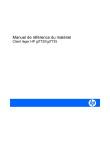
Lien public mis à jour
Le lien public vers votre chat a été mis à jour.